Hàm Excel được phân thành nhiều nhóm khác nhau như nhóm hàm thống kê, hàm văn bản, hàm cơ sở dữ liệu,… Hàm DCOUNTA thuộc hàm cơ sở dữ liệu, dùng để đếm ô không trống trong trường (cột) thuộc danh sách hoặc cơ sở dữ liệu với điều kiện xác định cho trước. Trước đây NQ News đã từng hướng dẫn bạn đọc cách sử dụng hàm DCOUNT trong Excel, nhưng dùng để tính số phần tử kiểu số trên cột của vùng dữ liệu. Bài viết dưới đây sẽ hướng dẫn bạn đọc cách sử dụng hàm DCOUNTA trong Excel.
- Các công thức và hàm Excel
- Cách dùng hàm COUNTIF để đếm số ô thỏa mãn điều kiện trên Excel
- Cách dùng hàm COUNT trong Excel
- Hàm VLOOKUP cách sử dụng và ví dụ cụ thể
Hướng dẫn dùng hàm DCOUNTA trên Excel
Cú pháp hàm DCOUNTA = Dcounta(database, field, criteria).
Trong đó:
- Database: phạm vi ô hoặc danh sách hay cơ sở dữ liệu, hàng đầu tiên của danh sách phải chứa tiêu đề cho mỗi cột.
- Field: cột được dùng trong hàm, hay tiêu đề cột nếu nhập trực tiếp tiêu đề cột đặt trong dấu ngoặc kép, hoặc có thể nhập số chỉ số thứ tự của cột với cột đầu tiên là cột số 1.
- Criteria: phạm vi ô chứa điều kiện. Có thể dùng bất kì phạm vi nào nhưng chứa ít nhất 1 tiêu đề cột và 1 ô chứa điều kiện dưới ô tiêu đề cột.
Chú ý khi dùng DCOUNTA trong Excel:
- Có thể dùng bất kì phạm vi nào cho đối số criteria nhưng phải chứa ít nhất 1 tiêu đề cột và 1 ô chứa điều kiện dưới ô tiêu đề cột.
- Không đặt phạm vi điều kiện bên dưới danh sách vì thông tin mới sẽ được thêm vào cuối danh sách.
- Phạm vi điều kiện không ghi đè lên danh sách.
- Để thao tác toàn bộ một cột trong danh sách nên nhập 1 dòng trống bên dưới hay bên trên tiêu đề cột trong phạm vi điều kiện.
Chúng ta sẽ áp dụng với bảng thống kê dữ liệu như dưới đây.
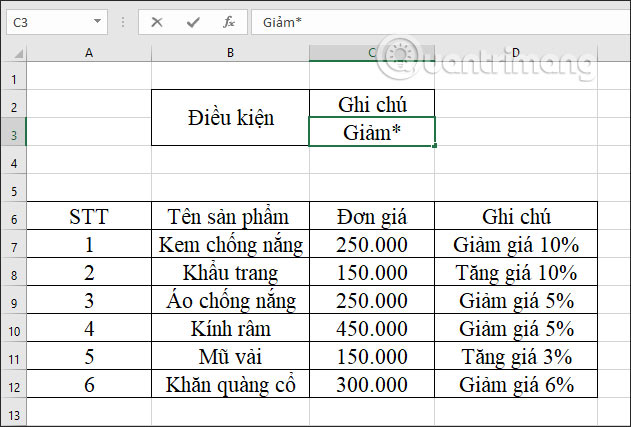
Ví dụ 1: Tính tổng số mặt hàng đã được giảm giá.
Trong ô nhập kết quả chúng ta nhập công thức =DCOUNTA(A6:D12,D6,C2:C3) rồi nhấn Enter.
Trong đó:
- A6:D12 là vùng dữ liệu chứa dữ liệu cần đếm.
- D6 là cột dữ liệu để kiểm tra điều kiện.
- C2:C3 là vùng dữ liệu chứa điều kiện.
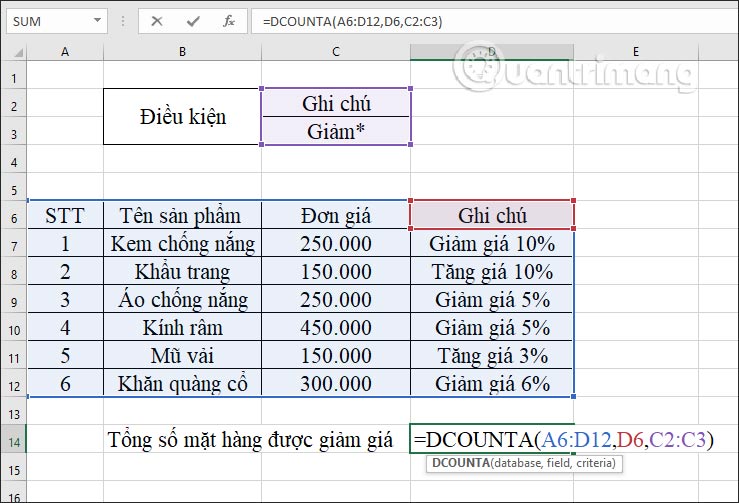
Kết quả cho yêu cầu đó là 4 mặt hàng được giảm giá.
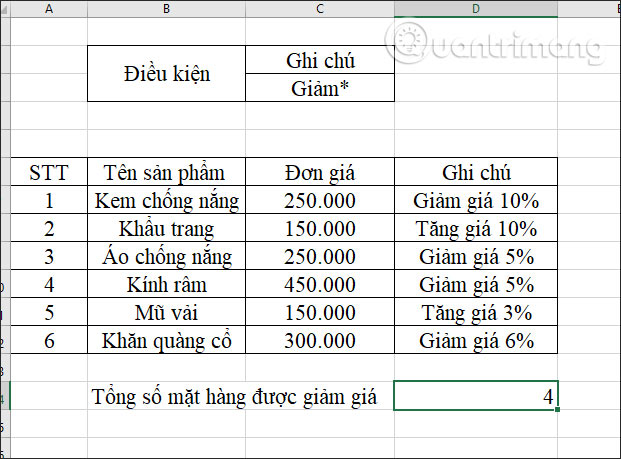
Ví dụ 2: Tính tổng mặt hàng tăng giá sản phẩm.
Khi đó điều kiện cho bảng tính chúng ta cũng phải thay đổi là Tăng* như trong hình.
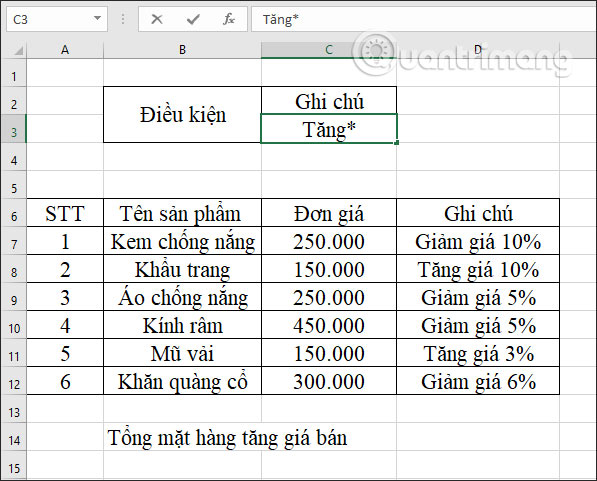
Tại ô nhập kết quả, chúng ta nhập công thức hàm là =DCOUNTA(A6:D12,D6,C2:C3) rồi nhấn Enter.
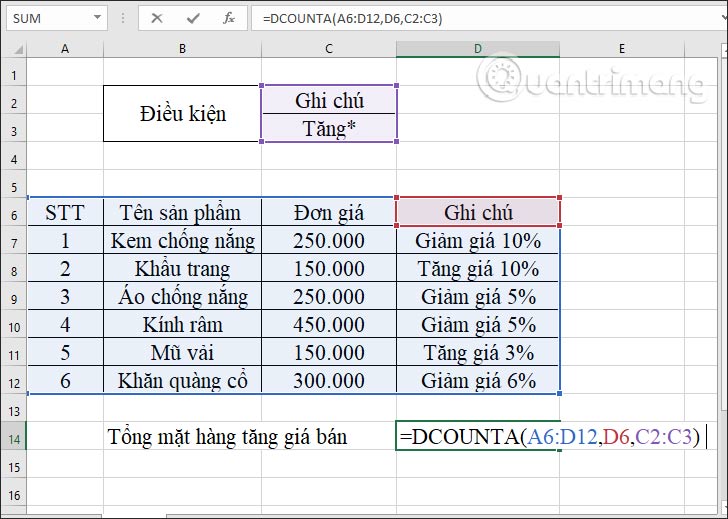
Kết quả hiển thị 2 sản phẩm có tăng giá bán.
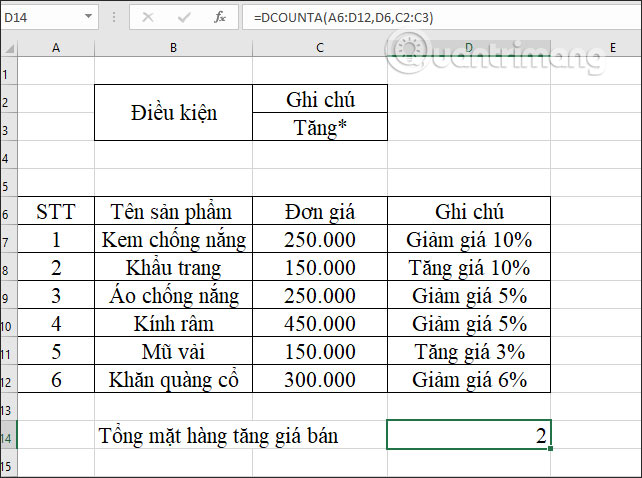
Ví dụ 3: Tính số sản phẩm có giá thay đổi.
Khi bạn tính tổng tất cả sản phẩm thì sẽ đếm các ô có giá trị. Thay đổi điều kiện thành ô trống như hình dưới đây.
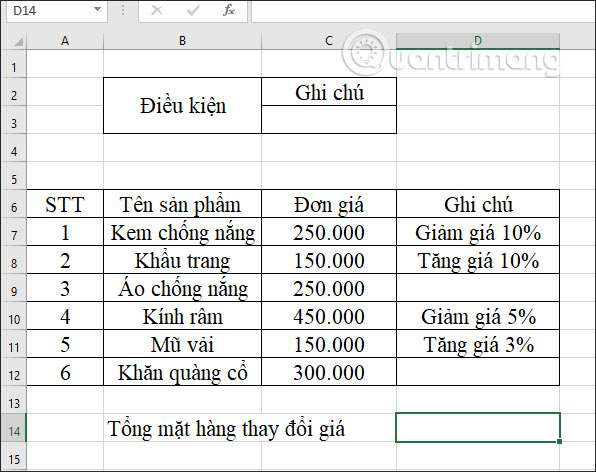
Tại ô nhập kết quả, chúng ta nhập công thức =DCOUNTA(A6:D12,D6,C2:C3) và nhấn Enter.
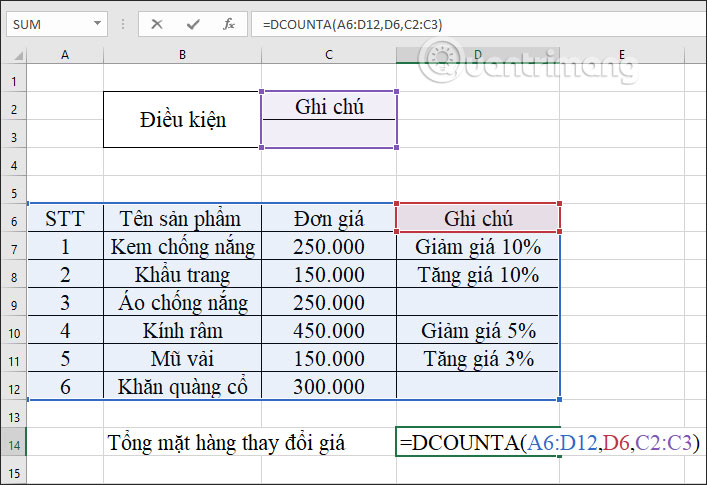
Kết quả hiển thị tổng lượng sản phẩm được tăng giá là 4. Những ô không có giá trị được loại bỏ không tính.

Ví dụ 4: Tính số sản phẩm thay đổi giá quá 10%.
Điều kiện dựa theo yêu cầu sẽ đổi thành *1?%, kí tự ? để thay thế 1 ký tự số, * thay thế chuỗi bất kỳ.
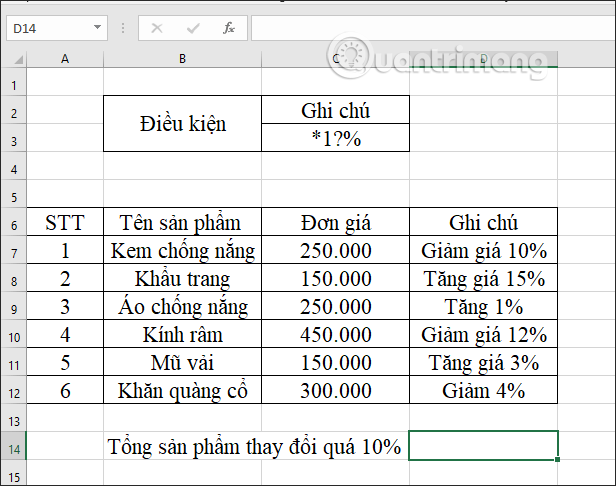
Tải ô nhập kết quả chúng ta nhập công thức =DCOUNTA(A6:D12,D6,C2:C3) và nhấn Enter.
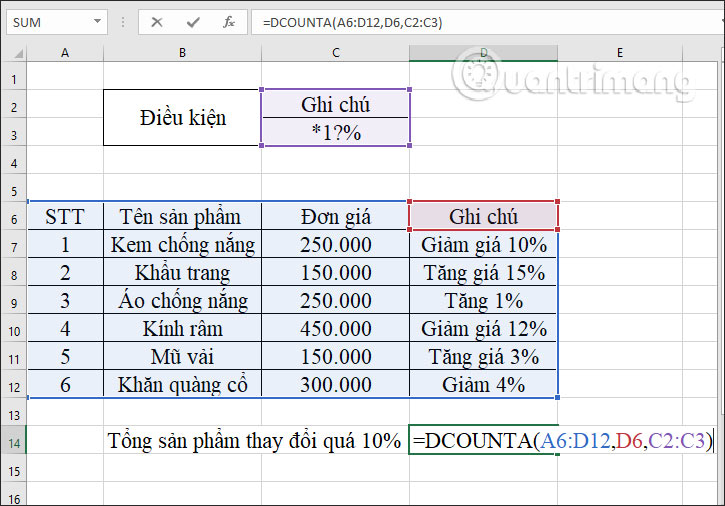
Kết quả có 3 mặt hàng có giá thay đổi quá 10%.
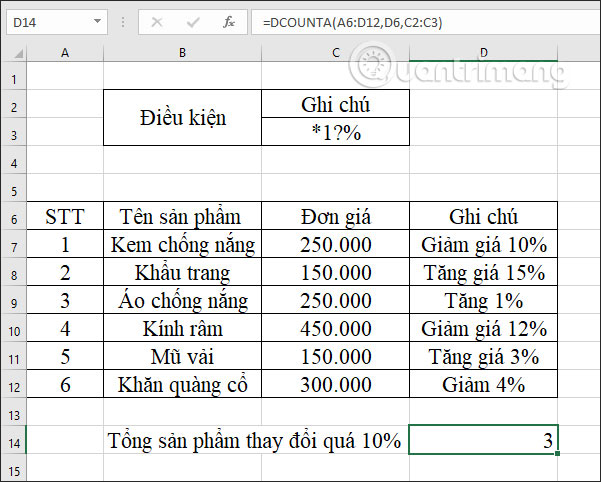
Trong trường hợp này chúng ta cũng có thể thay trường filed là số thứ tự của cột trong bảng dữ liệu, ở đây là 4.
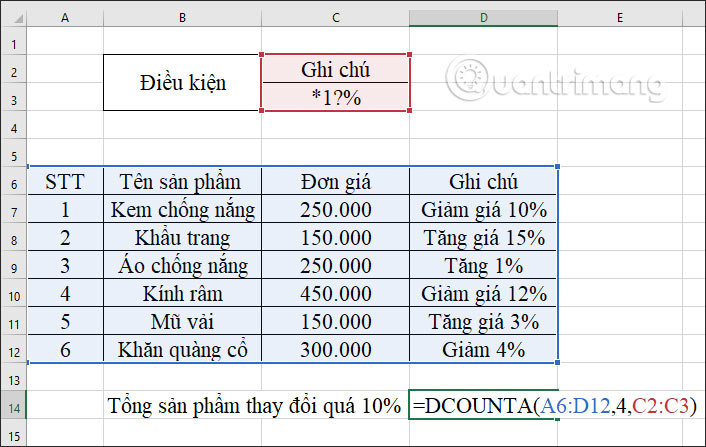
Hoặc thay thế bằng tên cột là Ghi chú thì cũng đều cho ra kết quả là 3.
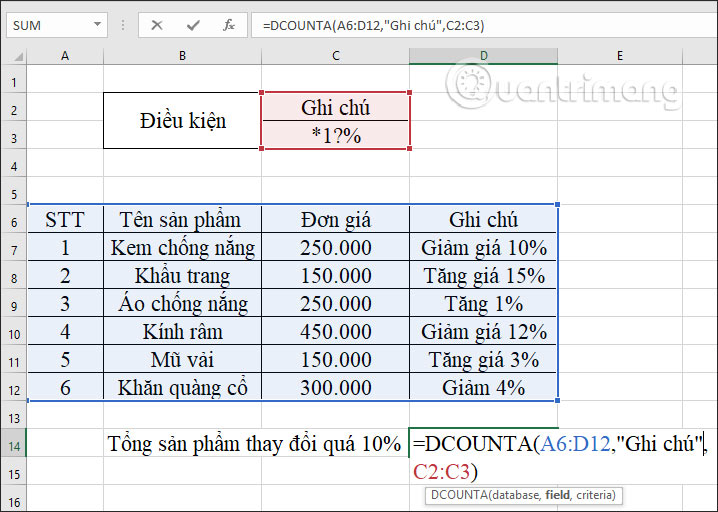
Như vậy bạn đã biết cách sử dụng hàm DCOUNTA trên Excel để tính các giá trị không rỗng. Việc nhập trường field có thể thay đổi sang nhiều kiểu khác nhau, nhưng phần vùng điều kiện thì phải nhập đúng.
Chúc các bạn thực hiện thành công!
- Hàm COUNTIFS, cách dùng hàm đếm ô theo nhiều điền kiện trong Excel
- Hàm DAYS, cách dùng hàm tính số ngày giữa 2 mốc thời gian trong Excel
- Cách viết hoa chữ cái đầu trong Excel
- Cách thêm đơn vị vào ô trong Excel
- Hàm SUMIFS, cách dùng hàm tính tổng nhiều điều kiện trong Excel
- Cách chèn dấu ngoặc trong Word, Excel














